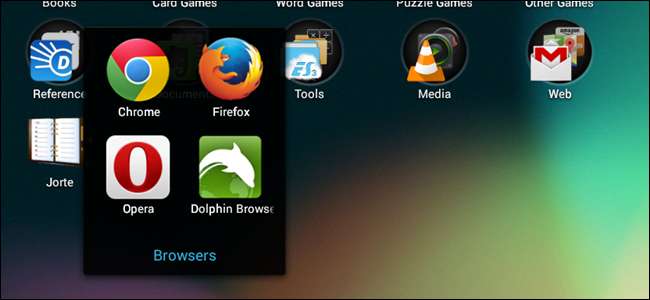
Matkapuhelimellasi tai tablet-laitteellasi käyttämäsi selaimet muistavat selaushistoriasi, aivan kuten PC- tai Mac-selaimet. Jokainen, joka lainaa puhelimesi tai jolla on pääsy siihen, voi jollain tavalla nähdä, millä verkkosivuilla olet käynyt. On kuitenkin helppo suojata itseäsi.
LIITTYVÄT: Aloittelija: Verkkohistorian tyhjentäminen Chromessa, Firefoxissa ja IE9: ssä
Aikaisemmin näytimme kuinka tyhjennä selaushistoriasi tietokoneellasi Chromessa, Firefoxissa ja Internet Explorer 9: ssä . Tässä artikkelissa kerrotaan, kuinka selaushistoria tyhjennetään Android-laitteesi Chromessa, Firefoxissa, Operassa ja Dolphinissa.
Kromi
Voit tyhjentää selaushistorian Chromessa napauttamalla valikkopainiketta - se on kolme pistettä ruudun oikeassa yläkulmassa - ja napauttamalla valikossa Asetukset.
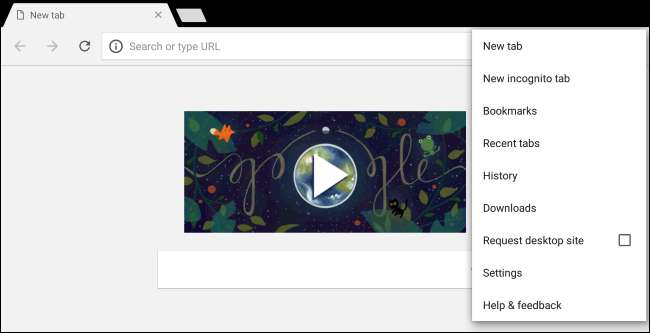
Napauta Asetukset-näytön Lisäasetukset-otsikon alla Tietosuoja.
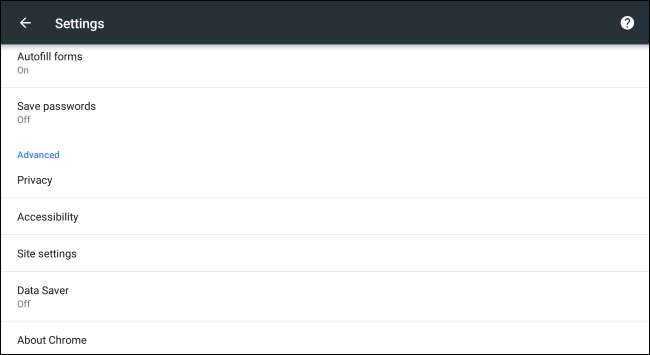
Napauta Poista selaustiedot -vaihtoehtoa Tietosuoja-ruudun alaosassa.
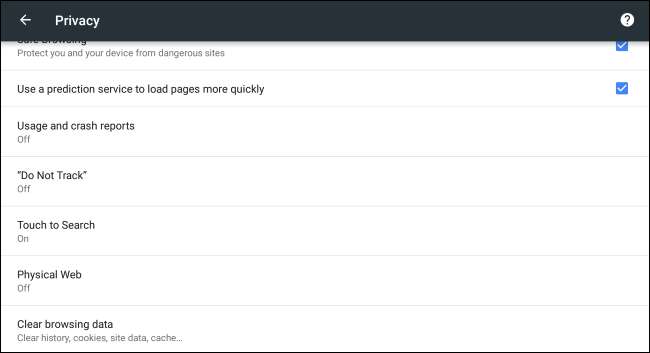
Valitse poistettavat tiedot. Näytön yläreunassa voit valita poistettavan ajanjakson. Voit tyhjentää tiedot edellisestä tunnista, edellisestä päivästä, viime viikosta, viimeisistä 4 viikosta tai ajan alusta. Valitse "Ajan alku" -vaihtoehto, jos haluat poistaa kaiken.
Varmista, että Selaushistoria-vaihtoehto on valittu poistaaksesi vierailemiesi verkkosivujen historian. Voit myös tyhjentää evästeet, välimuistissa olevat kuvat, tallennetut salasanat ja automaattisen täytön lomaketiedot.
Napauta Tyhjennä tiedot, kun olet valinnut asetukset. Chrome poistaa määrittämäsi selaustiedot.
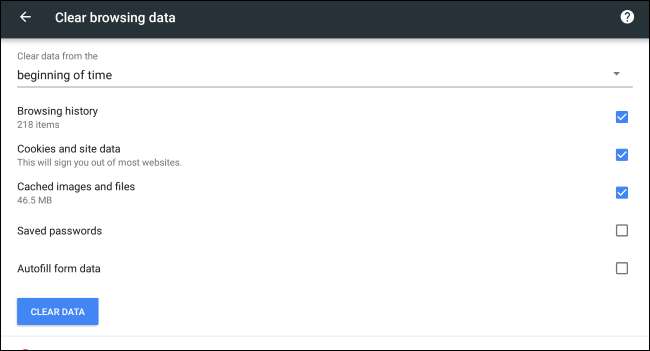
Firefox
Voit tyhjentää selaushistorian Firefoxissa koskettamalla valikkopainiketta (kolme pistettä pystysuorassa palkissa) selainikkunan oikeassa yläkulmassa. Kosketa sitten Asetukset.
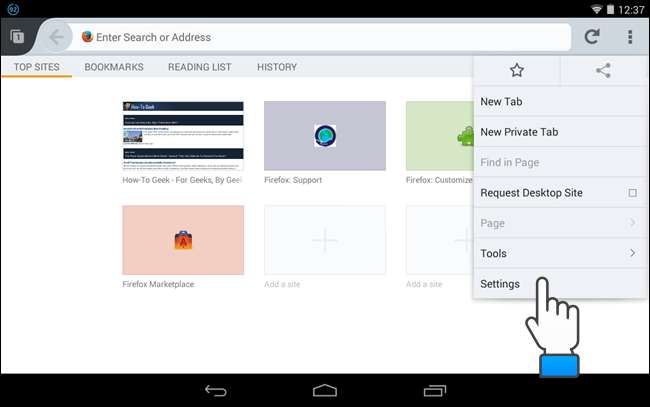
Kosketa Asetukset-näytössä Tietosuoja.
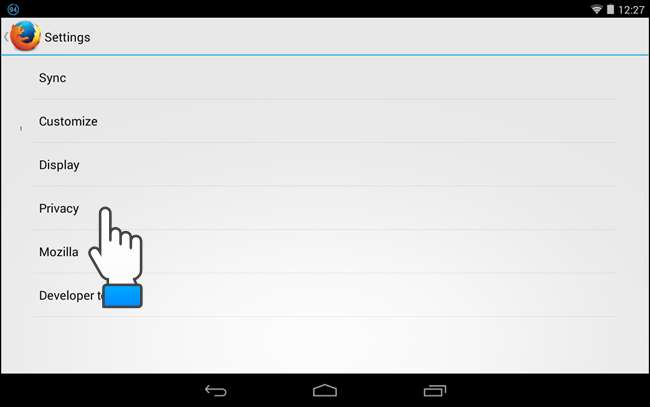
Kosketa "Tyhjennä yksityiset tiedot" "Tietosuoja" -näytössä.
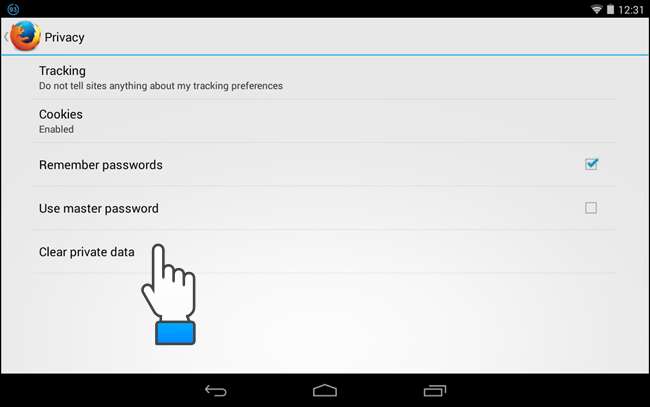
Valitse poistettavien kohteiden valintaruudut, kun poistut Firefoxista. Kosketa Tyhjennä tiedot.
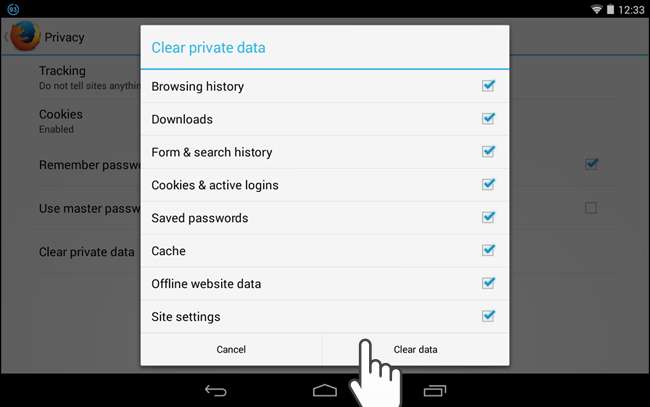
Viesti näkyy, kun selaustiedot on tyhjennetty.
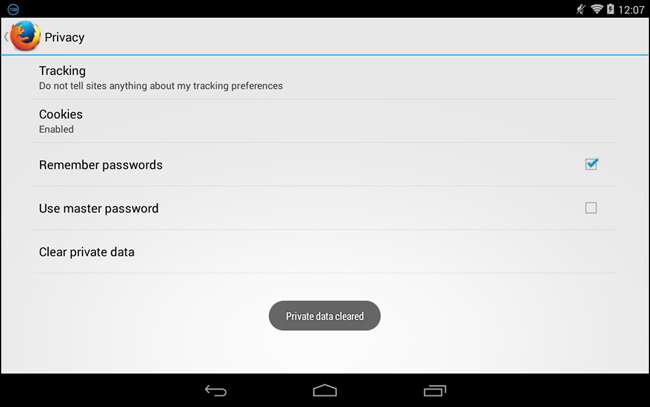
Ooppera
Voit tyhjentää selaushistorian Operassa koskettamalla selainikkunan oikeassa yläkulmassa olevaa Asetukset (vaihde) -painiketta.
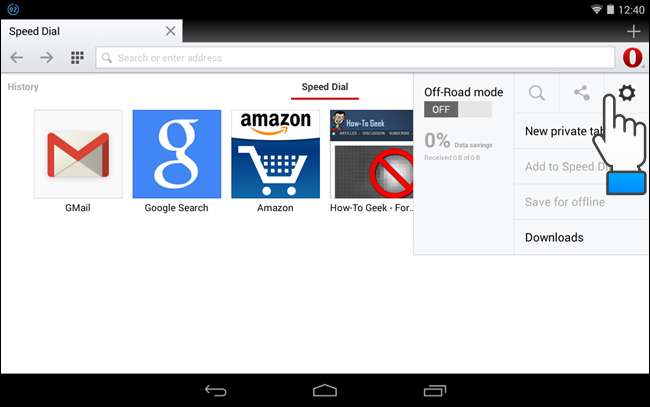
Kosketa Asetukset-valintaikkunassa Tyhjennä selaustiedot.

Valitse Tyhjennä selaustiedot -valintaikkunassa poistettavien tietotyyppien valintaruudut ja kosketa "OK".
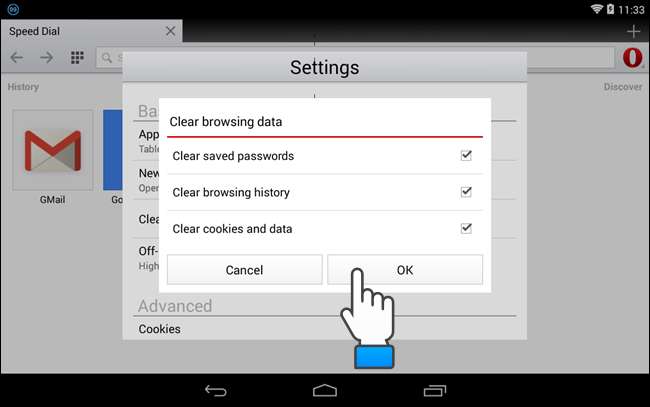
Tieto tyhjennetty -viesti tulee hetkeksi näyttöön. Palaa selaimen pääikkunaan koskettamalla laitteen Takaisin-painiketta.
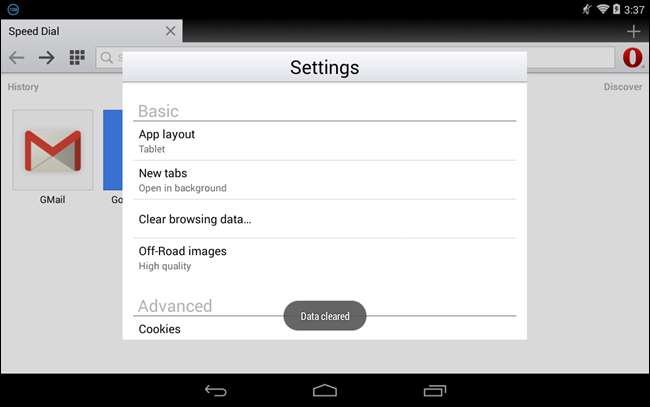
Delfiini
Voit tyhjentää selaushistorian Dolphinissa koskettamalla delfiinikuvaketta selainikkunan oikeassa yläkulmassa osoiterivin vieressä. Kosketa sitten “Asetukset” -painiketta.

Kosketa Asetukset-näytössä Tietosuoja.
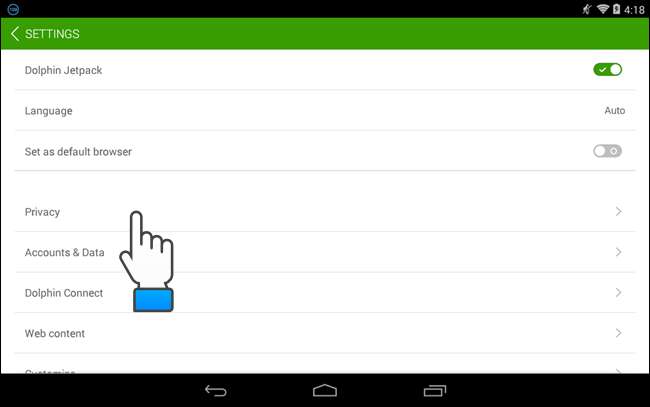
Kosketa Tietosuoja-näytössä Tyhjennä tiedot.
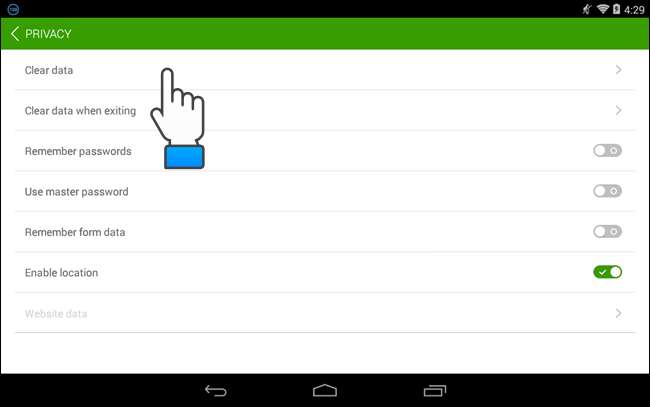
Valitse kaikkien poistettavien selaintietojen valintaruudut ja kosketa Tyhjennä valitut tiedot.
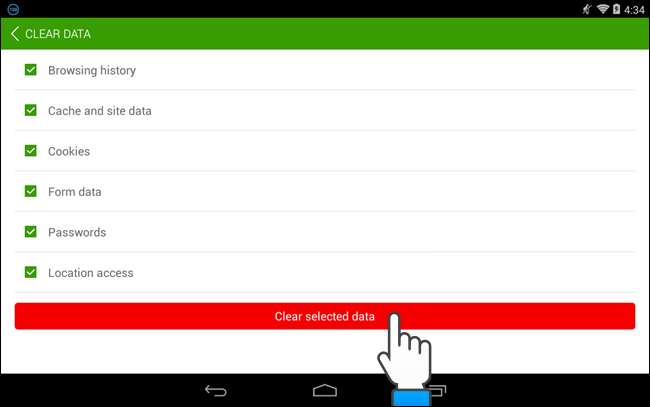
Sinut palataan "Privacy" -näyttöön ja näyttöön tulee viesti, jossa kerrotaan, että tiedot on tyhjennetty.
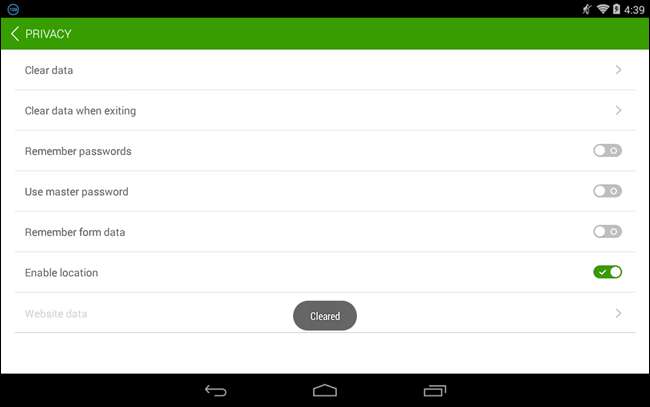
Voit myös pyytää Dolphinia tyhjentämään selaushistorian joka kerta, kun poistut ohjelmasta. Voit tehdä tämän koskettamalla Tyhjennä tiedot poistuttaessa -vaihtoehtoa yllä olevassa "Tietosuoja" -näytössä. Ota vaihtoehto käyttöön napsauttamalla vastaavaa harmaata kytkintä vaihtoehdon oikealla puolella, jolloin valintamerkki tulee näkyviin ja kytkin muuttuu vihreäksi.
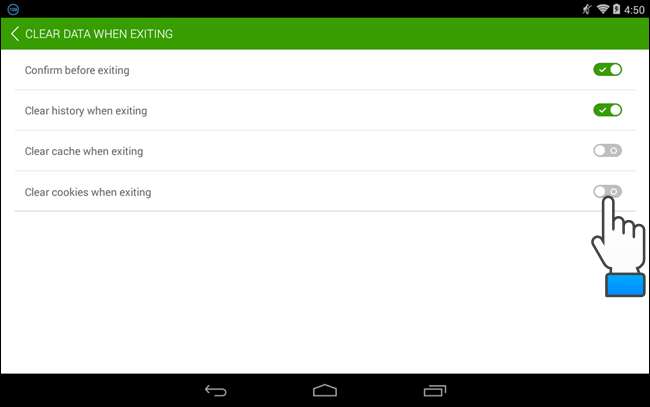
Jos et halua, että selaustietoja tallennetaan selaamisen aikana, voit selata yksityisesti eri selaimissa Android-laitteellasi .
Voit myös tyhjennä yksityiset tiedot automaattisesti, kun suljet Chrome, Firefox, Internet Explorer ja Opera tietokoneellasi . Voit myös vältä yksityisten tietojen tallentamista Android-laitteellesi selaamalla yksityisesti eri selaimissa .







